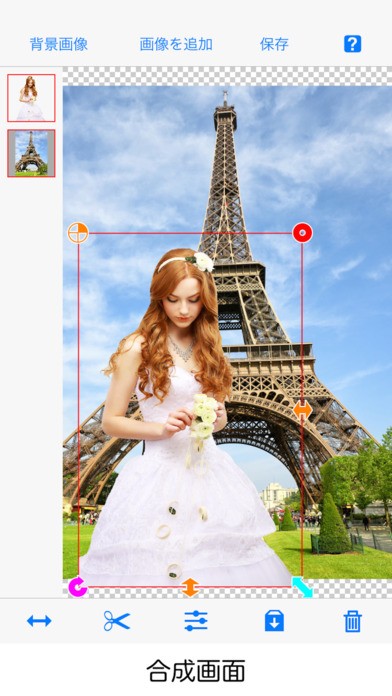簡単に合成写真が作れるアプリ【合成写真 PhotoLayers : 無料版 〜背景透明化、画像を切り抜いて合成〜】の紹介
-
この記事をシェア
-
2枚以上の写真を組み合わせて面白い写真を作ってみたいと思ったことはありませんか?
しかし、写真の合成には特別なソフトが必要だったり、難しい技術が必要だったりと、合成したいと思ってもなかなかできないのが現状でした。そんな状況の救世主が【合成写真 PhotoLayers : 無料版 ~背景透明化、画像を切り抜いて合成~】です。
そんな【合成写真 PhotoLayers】をご紹介します。
【合成写真 PhotoLayers】とは?
複数の写真を使って、簡単に合成することのできるアプリです。
難しい操作は必要なく、【合成写真 PhotoLayers】とスマートフォンのアルバムに入っている複数の写真だけで、簡単に合成写真を作ることが可能です。
画像引用元:App Store
【合成写真 PhotoLayers】でできること
同時に10枚合成可能
背景1枚に対して10枚の写真を合成させることができます。 また、合成した画像を一度保存してしまえば、その合成写真を背景にしてまた10枚合成合成できるので、永遠に合成が可能です。
不要な部分を切り取り可能
写真の不要な部分を切り取って透明にできるので、自然な合成写真を作ることができます。
画像引用元:App Store
色調補正が可能
色調補正機能の種類が豊富で、合成素材一枚一枚編集できるので、より自然に仕上げることができます。
画像引用元:App Store
背景色の変更が可能
切り取り時、切り取りやすいように背景の色を変更できます。
拡大して切り取りが可能
切り取り時、画面の上部に手元の拡大が表示されるので、細かいところまで綺麗に切り取ることができます。
思い通りに位置に配置が可能
切り取った写真の位置や傾き具合を手でスライドして調節できます。滑らかな動きで調節できるので、自分の思い通りに配置させることができます。
画像引用元:App Store
切り取った写真が保存可能
切り取った写真は一枚一枚保存が可能です。同じ写真を使いたいときに何度も切り取り作業をする必要がありません。
保存時に背景を選択可能
写真を保存するとき、背景を透明か白か選択することができます。
【合成写真 PhotoLayers】の使い方
①アプリを起動して画面左上の『背景画像』をタップし、背景にしたい写真を選択します。
②画面中央上の『画像を追加』をタップし、合成したい写真を選択します。
③ハサミのマークをタップすると、『消しゴム』を使用できます。
自動:切り取りたい部分をタップすると自動で認識して、大部分を切り取ってくれます。
色:背景が一色の場合など、切り取りたい色をタップすると、その色が切り取られます。
手動:消しゴムの大きさを調節して、切り取りたい部分をなぞって切り取ります。細かいところまで自分判断で切り取れるので、背景がゴチャゴチャした写真に向いてます。
修復:切り取りすぎた部分を消しゴム大きさを調節して修復することができます。
また、1工程ずつ記録されているので、『取消』『再度』何度も工程を繰り返せます。
④切り取った写真の向きや大きさ、明るさや彩度を編集します。
⑤『PNG』と『JPEG』のどちらかの形式を選んで保存します。
写真は背景に最大10枚の写真を合成させることができます。
また、切り取った写真をまた使いたいときは、再度切り取る必要なく、『画像を追加』の『最近使った写真』から選択することができます。
また、切り取った写真を一枚一枚保存することも可能です。
画像加工アプリはたくさんありますが、そのほとんどの画像加工アプリが、フィルターをかけたり、スタンプや文字でデコレーションしたり、複数の写真を並べてコラージュしたり、様々なサイズや形に切り取ったりするといった機能ばかりだと思います。
しかし、【合成写真 PhotoLayers】は画像加工ではなく合成アプリです。【合成写真 PhotoLayers】を使うと、難しい技術や操作は必要なく、簡単に自然で綺麗な合成写真を作ることができます。
画像加工ではなく画像合成アプリを探していた方や、素人には綺麗な合成写真は無理だと諦めていた方は、是非【合成写真 PhotoLayers】をダウンロードして綺麗な合成写真を作ってみてはいかがでしょうか?